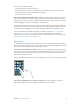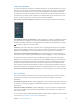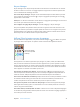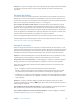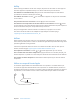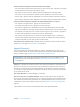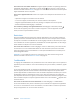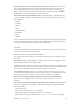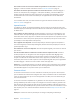Operation Manual
Chapitre 3 Notions élémentaires 33
Centre de notications
Le Centre de notications regroupe vos notications dans un seul emplacement pour que vous
puissiez vous en occuper à un moment opportun. Consultez toutes vos alertes ou uniquement
celles que vous n’avez pas encore lues. Vous pouvez également toucher l’onglet Aujourd’hui
pour obtenir un résumé des événements du jour, par exemple les prévisions météo, l’état de la
circulation pour vos trajets réguliers (iPhone 4s ou modèle ultérieur), vos rendez-vous, les anni-
versaires, les cours de la bourse, et même un bref résumé du lendemain.
Pour ouvrir le Centre de notications : Balayez l’écran verticalement depuis le bord supérieur.
Pour dénir des options de notication : Accédez à Réglages > Centre de notications. Touchez
une application pour congurer ses options de notication. Vous pouvez également toucher
Modier pour dénir l’ordre dans lequel apparaissent les notications des applications. Touchez
, puis faites-le glisser à un nouvel endroit.
Remarque : Pour inclure l’état de la circulation pour vos trajets réguliers (iPhone 4s ou modèle
ultérieur) dans l’onglet Aujourd’hui, assurez-vous que l’option Lieux fréquents est activée dans
Réglages > Condentialité > Service de localisation > Services système > Lieux fréquents.
Pour recevoir les alertes gouvernementales : dans certaines régions, vous pouvez activer ces
alertes dans la liste des alertes gouvernementales. Accédez à Réglages > Centre de notications.
Par exemple, aux États-Unis, l’iPhone 4s (ou modèle ultérieur) peut recevoir des alertes prési-
dentielles, et vous pouvez activer ou désactiver les alertes AMBER et d’urgence (comprenant les
alertes de menaces imminentes extrêmes et de menaces sérieuses). Cette fonction est activée
par défaut. Au Japon, l’iPhone peut recevoir des alertes d’urgence pour les tremblements de
terre envoyés par l’Agence météorologique du Japon. Les alertes gouvernementales varient en
fonction de l’opérateur et du modèle de l’iPhone et ne fonctionnent pas sous toutes conditions.
Pour fermer le Centre de notications : balayez vers le haut ou appuyez sur le bouton principal.
Sons et silence
Vous pouvez modier ou désactiver les sons qu’émet l’iPhone lorsque vous recevez un appel,
message texte, message vocal, e-mail, tweet, publication Facebook, rappel ou tout autre
événement.
Pour dénir des options de son : accédez à Réglages > Sons pour obtenir des options telles que
les sonneries, sons d’alerte, réglages et modèles de vibration, ainsi que le volume de la sonnerie
et des alertes.
Dénir des modèles de vibration : Accédez à Réglages > Sons, puis choisissez un élément dans
la liste Sons et séquences de vibrations. Touchez Vibration pour sélectionner un modèle ou en
créer un vous-même.
Si vous souhaitez ignorer temporairement les appels entrants, alertes et eets sonores, consultez
les sections et Commutateur Sonnerie/Silence à la page 12.